
Windows 11 ストアでネットワーク接続の問題が発生していますか? PHP エディターの Xinyi が、Windows 11 でアプリ ストア ネットワークを切り替える詳細な手順を紹介します。これらの方法を理解することで、アプリ ストアのネットワーク接続の問題を簡単にトラブルシューティングし、アプリのダウンロードと更新をスムーズに行うことができます。以下を読み続けて、App Store ネットワークを切り替える方法に関する詳細なチュートリアルを取得し、Windows 11 App Store でのネットワークの心配に別れを告げましょう。
ステップ 1 [設定] をクリックします。
[スタート] の [設定] をクリックします。

ステップ 2 [ネットワーク] をクリックします。
[ネットワークとインターネット] をクリックします。

ステップ 3 [ネットワークと共有センター] をクリックします。
インターフェイスで [ネットワークと共有センター] をクリックします。

ステップ 4 [インターネット] をクリックします。
[インターネット オプション] をクリックします。
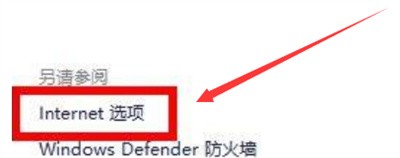
ステップ 5 ネットワークを選択します
ネットワークを切り替えることを選択します。

以上がWindows 11 で App Store ネットワークを切り替える方法_Windows 11 で App Store ネットワークを切り替える方法のチュートリアルの詳細内容です。詳細については、PHP 中国語 Web サイトの他の関連記事を参照してください。